macbookpro怎么连接airpods Mac电脑连接AirPods Pro的步骤
更新时间:2023-12-25 17:47:12作者:xtyang
在现代科技日益发展的今天,越来越多的人开始使用无线耳机来享受音乐、通话和其他娱乐活动,作为苹果公司的一款经典产品,AirPods Pro以其出色的音质和便捷的无线连接功能而备受用户青睐。当我们想要将这款无线耳机与Mac电脑连接时,有哪些步骤需要遵循呢?下面将为大家介绍MacBook Pro如何连接AirPods Pro的简便步骤,让您轻松享受无线音乐的乐趣。
具体步骤:
1.在 Mac 上,从苹果菜单中选取“系统偏好设置”,点按“蓝牙” ,确保“蓝牙”已打开。
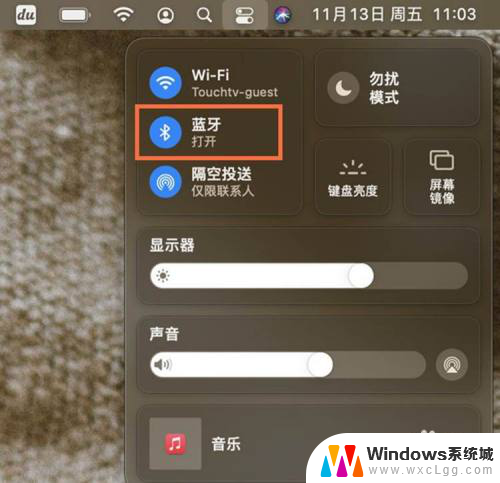
2.将两只 AirPod Pro 都放入充电盒,并打开盒盖。按住充电盒背面的设置按钮,直到状态指示灯呈白色闪烁。

3.在“设备”列表中选择 AirPods Pro,点按“连接”即可。
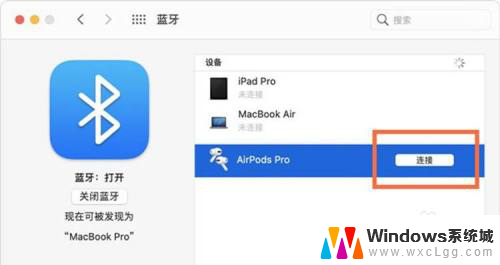
以上是有关如何连接AirPods到MacBook Pro的全部内容,如果您遇到此问题,不妨按照我的方法来解决,希望对大家有所帮助。
macbookpro怎么连接airpods Mac电脑连接AirPods Pro的步骤相关教程
-
 手机热点连接电脑怎么连接 电脑连接手机热点的步骤
手机热点连接电脑怎么连接 电脑连接手机热点的步骤2024-03-10
-
 苹果8怎么连接电脑 iPhone8连接电脑的步骤
苹果8怎么连接电脑 iPhone8连接电脑的步骤2024-04-06
-
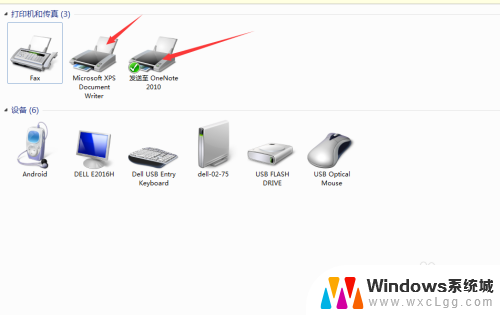 电脑怎么连接到打印机 电脑连接打印机的步骤
电脑怎么连接到打印机 电脑连接打印机的步骤2024-06-27
-
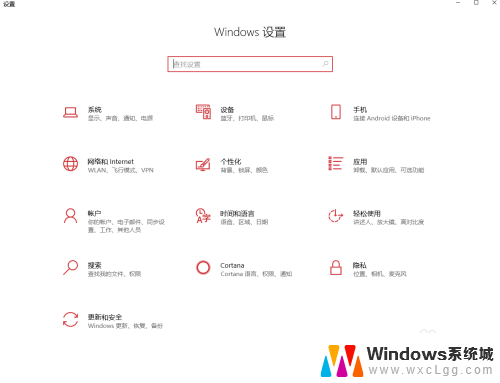 switch自带的手柄怎么连接电脑 switch手柄连接电脑的步骤
switch自带的手柄怎么连接电脑 switch手柄连接电脑的步骤2024-01-05
-
 苹果电脑怎么连接键盘 苹果无线键盘连接电脑的步骤
苹果电脑怎么连接键盘 苹果无线键盘连接电脑的步骤2023-11-24
-
 路由器跟电脑怎么连接 路由器连接电脑的步骤
路由器跟电脑怎么连接 路由器连接电脑的步骤2024-02-14
电脑教程推荐
- 1 固态硬盘装进去电脑没有显示怎么办 电脑新增固态硬盘无法显示怎么办
- 2 switch手柄对应键盘键位 手柄按键对应键盘键位图
- 3 微信图片怎么发原图 微信发图片怎样选择原图
- 4 微信拉黑对方怎么拉回来 怎么解除微信拉黑
- 5 笔记本键盘数字打不出 笔记本电脑数字键无法使用的解决方法
- 6 天正打开时怎么切换cad版本 天正CAD默认运行的CAD版本如何更改
- 7 家庭wifi密码忘记了怎么找回来 家里wifi密码忘了怎么办
- 8 怎么关闭edge浏览器的广告 Edge浏览器拦截弹窗和广告的步骤
- 9 windows未激活怎么弄 windows系统未激活怎么解决
- 10 文件夹顺序如何自己设置 电脑文件夹自定义排序方法